Otázka
Problém: Jak opravit chybu DRIVER_PNP_WATCHDOG ve Windows?
Ahoj. Při pokusu o instalaci aktualizace OS se ve Windows zobrazuje chyba DRIVER_PNP_WATCHDOG. Během restartu se objeví modrá obrazovka smrti. Poté se mi podařilo počítač znovu normálně restartovat, ale aktualizace se nedaří. Nemohu nyní nainstalovat upgrade a obávám se, že to zkusím znovu kvůli BSOD. Můžete problém vysvětlit nebo navrhnout řešení?
Vyřešená odpověď
Chyba DRIVER_PNP_WATCHDOG ve Windows je modrá obrazovka smrti[1] problém, který může lidi vyděsit, protože jde o velký problém počítače. Problém prý nastává například při upgradu operačního systému nebo aktualizaci Windows 10 na Windows 11.
[2]Konkrétní chybový kód označuje, že potřebný ovladač je tím, kdo spustil selhání procesu. Tato chyba BSOD může být kritická a vést ke ztrátě dat, ale pokud se vám podaří spustit počítač normálně, musíte reagovat a pokusit se okamžitě vyřešit hlavní příčinu problému. Přehlížený problém může vést k dalším problémům a skutečným škodám.
Důvody tohoto problému mohou zahrnovat nesprávná nastavení řadiče SATA. Tato nastavení v systému BIOS mají různé režimy a nesprávně nakonfigurovaný režim může způsobit selhání procesu, jako je upgrade. Malware[3] a problémy s řešením proti malwaru mohou také způsobit tyto problémy. Je známo, že infekce poškozují ovladače, jiné systémové soubory a způsobují tyto chyby u služeb a procesů.
Problémy s firewallem nebo řešením AV mohou vést k zablokování některých součástí a aktivit systému. Vadné ovladače obecně a poškozené nebo poškozené části mohou způsobit trvalé problémy. Pokud tyto ovladače neaktualizujete nebo neinstalujete ty potřebné, můžete se setkat s různými problémy kromě BSOD a chyby DRIVER_PNP_WATCHDOG.
Existují však způsoby, jak tyto problémy vyřešit se zastaralými ovladači zařízení, problémy s RAM, vadnými nebo poškozenými soubory v systému. Nástroj můžete spustit jako ReimagePračka Mac X9 a najděte všechny díly, které mají problémy, které lze automaticky opravit. Aktualizace systémových souborů je klíčem k opravě systému a zajištění normálního fungování požadovaných procesů.
Správně běžící systémové služby jsou klíčovými součástmi operačního systému a upgrade nelze spustit, pokud něco takového selže. Oprava chyby DRIVER_PNP_WATCHDOG ve Windows tedy vyžaduje opravu všech částí systému potřebných pro aktualizaci. Postupujte podle pokynů a najděte pro vás nejlepší možnost.
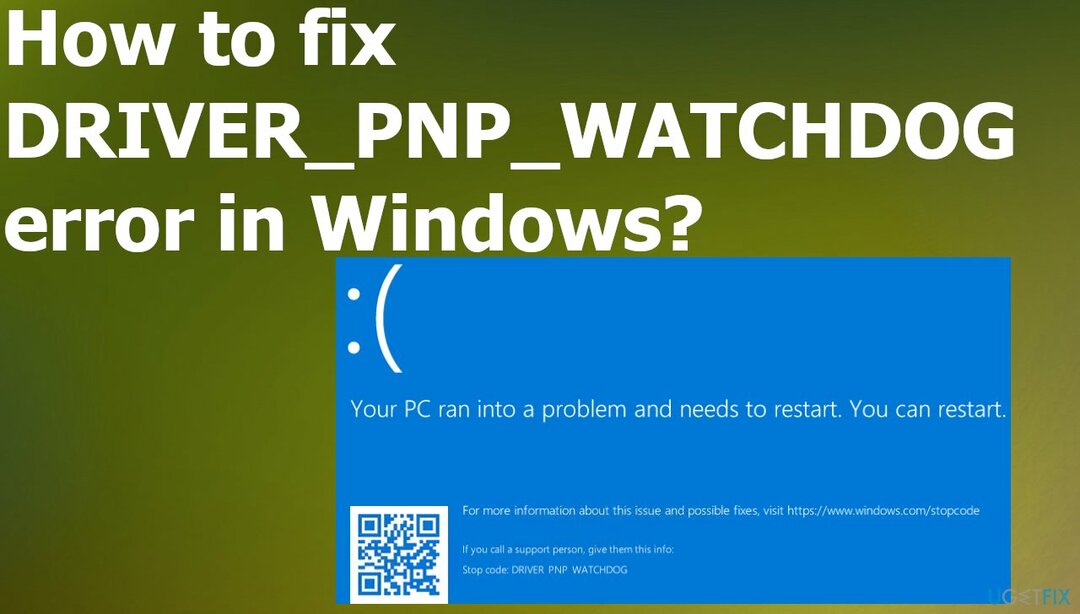
1. Změňte nastavení řadiče SATA prostřednictvím systému BIOS
Chcete-li opravit poškozený systém, musíte si zakoupit licencovanou verzi Reimage Reimage.
- Ujistěte se, že váš počítač je VYPNUTO.
- zmáčkni Napájení tlačítko pro zapnutí.
- Pokračujte stisknutím tlačítka F2 klíč pro vstup do BIOSu.
- Použijte šipky vyberte možnost jako Pokročilý nebo Hlavní.
- lis Vstupte mít přístup.
- Najděte možnost Konfigurace IDE, Konfigurace úložiště, nebo Konfigurace pohonu.

- Poté stiskněte Vstupte.
- Najděte možnost jako Nakonfigurujte SATA, režim SATA, nebo Konfigurace SATA.
- Změňte tuto konkrétní možnost na ATA, IDE, nebo Kompatibilní.
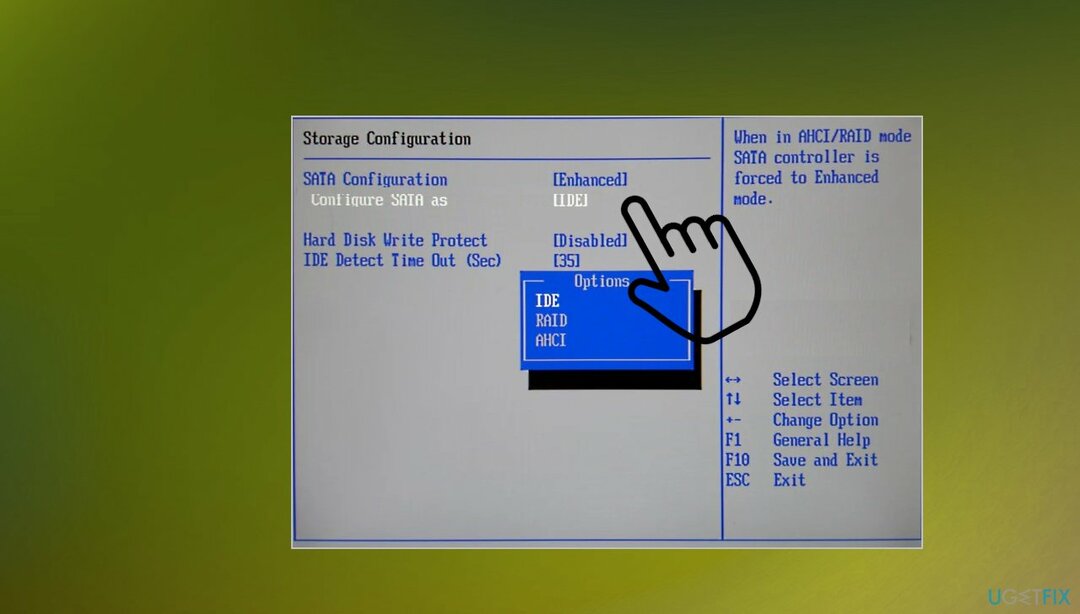
- Uložit a odejít.
2. Zkontrolujte službu Stínová kopie svazku
Chcete-li opravit poškozený systém, musíte si zakoupit licencovanou verzi Reimage Reimage.
- zmáčkni Windows +R vytáhněte krabici Run.
- Typ služby.msca klikněte OK.
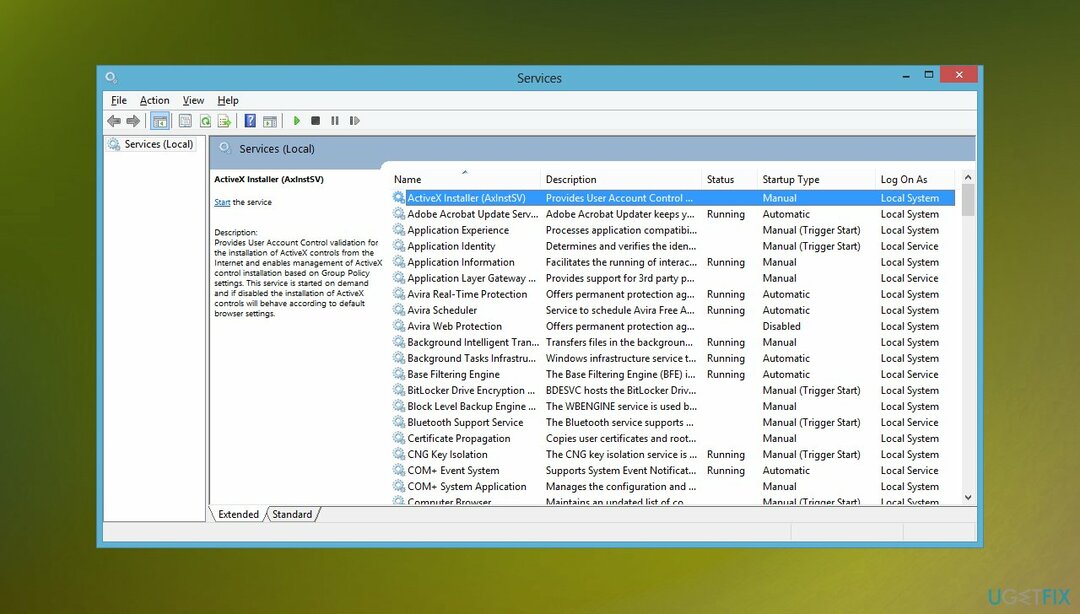
- Přejděte dolů a dvakrát klikněte Stínová kopie svazku
- V Vlastnosti, ujistěte se, že Typ spouštění je nastaveno na Automatický.
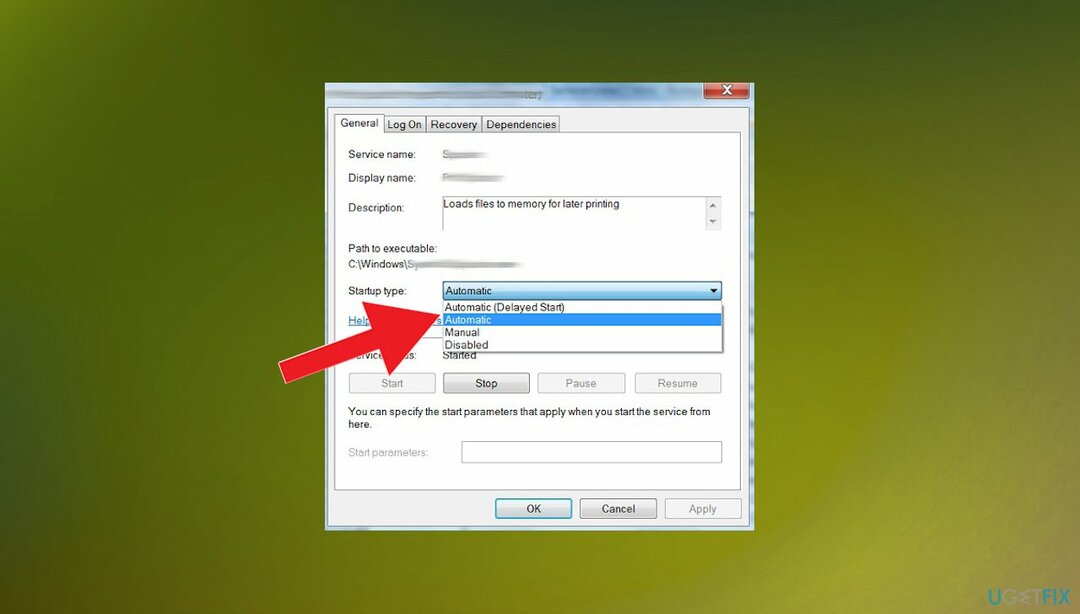
- A Stav služby je nastaven na Běh.
- Klikněte na Aplikovat knoflík.
- Udeřil OK tlačítko pro uložení změn.
- Restartujte váš počítač zkontrolovat.
3. Spusťte automatickou opravu
Chcete-li opravit poškozený systém, musíte si zakoupit licencovanou verzi Reimage Reimage.
- Vložte zaváděcí instalaci systému Windows a poté restartujte počítač.
- Až budete vyzváni k pokračování, stiskněte libovolnou klávesu pro zavedení z disku CD nebo DVD.
- Vyberte předvolby jazyka a klikněte další.
- Klikněte Oprav si počítač.
- Klikněte Odstraňování problémů > Pokročilé.
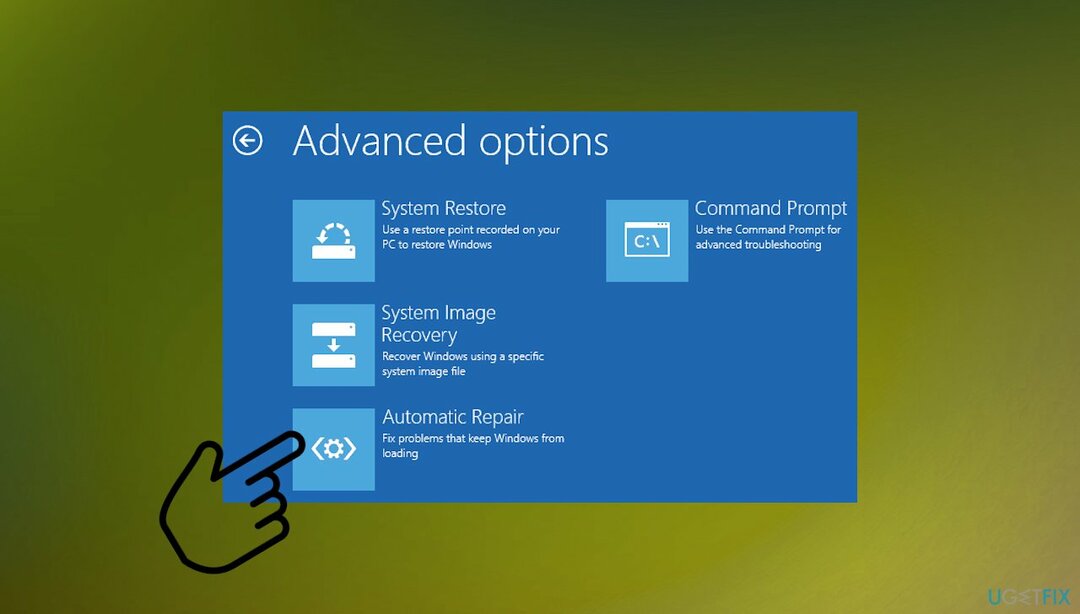
- Vybrat Automatická oprava.
- Počkejte na dokončení procesu.
- Restartujte počítač a spusťte Windows.
4. Zkontrolujte pevný disk pomocí CMD
Chcete-li opravit poškozený systém, musíte si zakoupit licencovanou verzi Reimage Reimage.
- Stiskněte klávesu Windows + X nebo klikněte pravým tlačítkem na START.
- Vyberte příkazový řádek (Admin), chcete-li zobrazit zvýšený příkazový řádek.
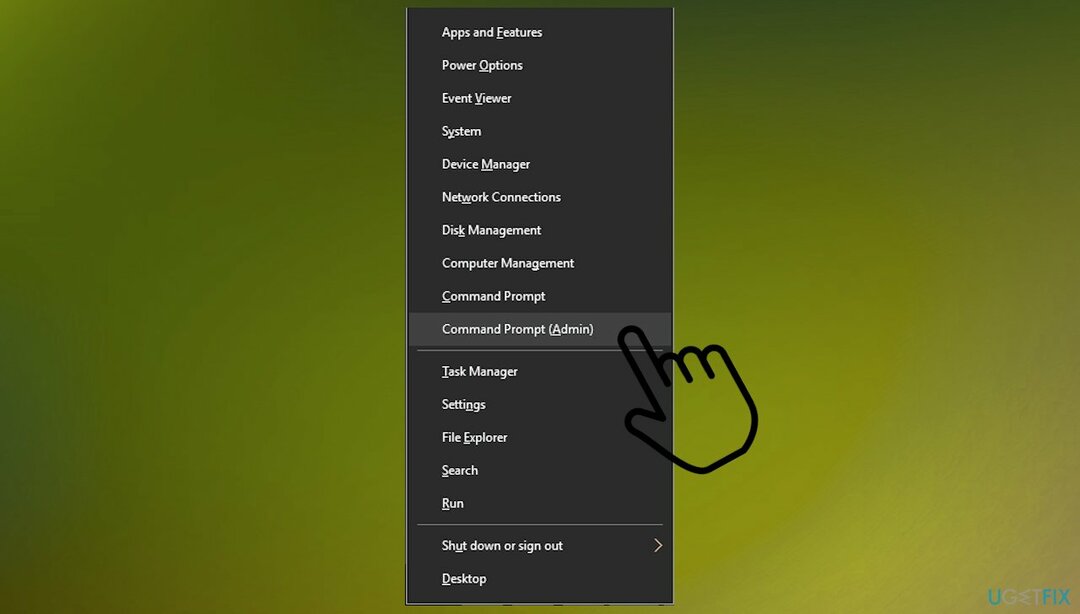
- Typ chkdsk D: /fa poté stiskněte klávesu Enter na klávesnici.
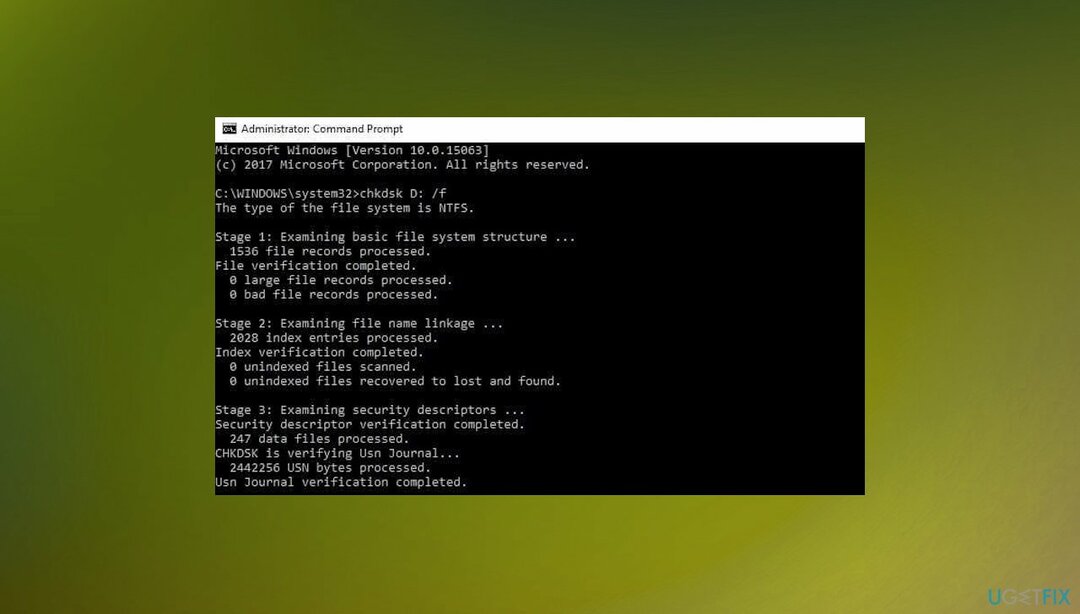
- Typ CHKDSK C: /R.
- Stiskněte Enter.
- Po dokončení procesu restartujte počítač.
5. Aktualizujte ovladače
Chcete-li opravit poškozený systém, musíte si zakoupit licencovanou verzi Reimage Reimage.
- Klikněte pravým tlačítkem na Start a vyberte Správce zařízení.
- Rozšířit konkrétní nebo závisí na vykřičnících u konkrétních řidičů.
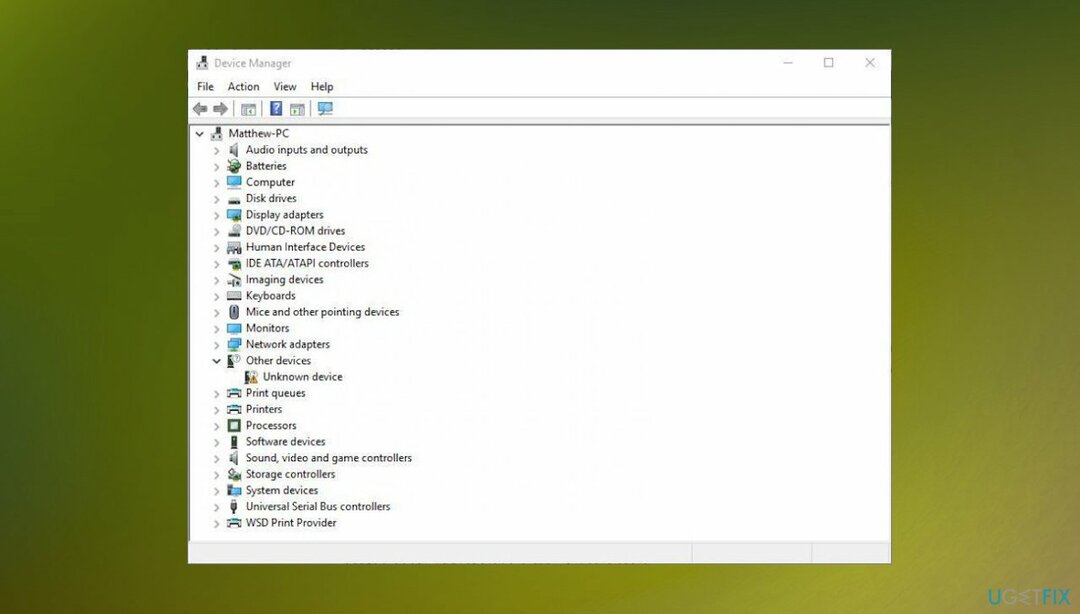
- Klikněte pravým tlačítkem myši na kus a vyberte Aktualizujte ovladač.
- Výběr Automaticky vyhledat aktualizovaný software ovladače.
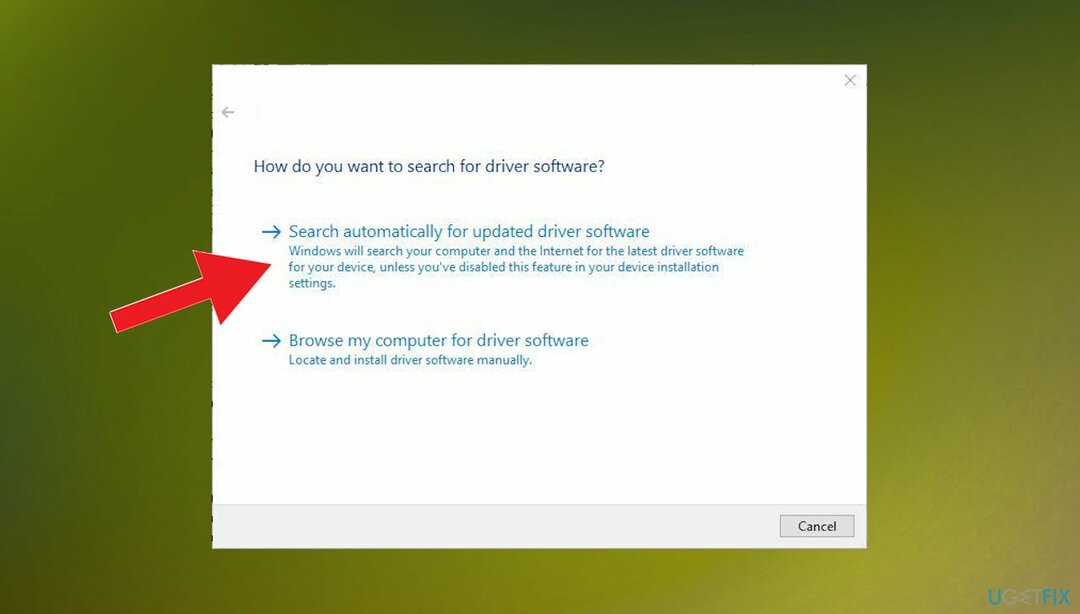
- Počkejte na automatický proces.
Další možnou možností aktualizací ovladačů by mohl být software navržený tak, aby tyto kusy byly správně upgradovány. DriverFix můžete najít potřebné ovladače a aktualizovat je kompatibilními verzemi. Tento proces může být častější, takže nenarazíte na žádné chyby BSOD a různé systémové problémy.
6. Odstraňování problémů s aktualizacemi systému Windows
Chcete-li opravit poškozený systém, musíte si zakoupit licencovanou verzi Reimage Reimage.
- Jít do Start.
- Do pole vyhledávacího pole zadejte Odstraňování problémů.
- Výběrem možnosti Odstraňování problémů otevřete možnosti.
- Klikněte Zobrazit vše v levém panelu.
- Vybrat Windows Update.

- Běh Poradce při potížích se službou Windows Update.
- Postupujte podle pokynů na obrazovce.
Opravte své chyby automaticky
Tým ugetfix.com se snaží ze všech sil pomoci uživatelům najít nejlepší řešení pro odstranění jejich chyb. Pokud se nechcete potýkat s technikami ruční opravy, použijte automatický software. Všechny doporučené produkty byly testovány a schváleny našimi profesionály. Nástroje, které můžete použít k opravě chyby, jsou uvedeny níže:
Nabídka
Udělej to teď!
Stáhnout FixŠtěstí
Záruka
Udělej to teď!
Stáhnout FixŠtěstí
Záruka
Pokud se vám nepodařilo opravit chybu pomocí Reimage, kontaktujte náš tým podpory a požádejte o pomoc. Sdělte nám prosím všechny podrobnosti, o kterých si myslíte, že bychom měli vědět o vašem problému.
Tento patentovaný proces opravy využívá databázi 25 milionů součástí, které mohou nahradit jakýkoli poškozený nebo chybějící soubor v počítači uživatele.
Chcete-li opravit poškozený systém, musíte si zakoupit licencovanou verzi Reimage nástroj pro odstranění malwaru.

Zabraňte webovým stránkám, ISP a dalším stranám ve sledování
Chcete-li zůstat zcela anonymní a zabránit ISP a vládu před špionáží na vás, měli byste zaměstnat Soukromý přístup k internetu VPN. Umožní vám připojit se k internetu a přitom být zcela anonymní šifrováním všech informací, zabránit sledovačům, reklamám a také škodlivému obsahu. A co je nejdůležitější, zastavíte nelegální sledovací aktivity, které NSA a další vládní instituce provádějí za vašimi zády.
Obnovte své ztracené soubory rychle
Při používání počítače se mohou kdykoli vyskytnout nepředvídané okolnosti: počítač se může vypnout v důsledku výpadku proudu, a Může se objevit modrá obrazovka smrti (BSoD) nebo náhodné aktualizace systému Windows, když jste na pár dní odešli pryč minut. V důsledku toho může dojít ke ztrátě vašich školních úkolů, důležitých dokumentů a dalších dat. Na uzdravit se ztracené soubory, můžete použít Data Recovery Pro – prohledává kopie souborů, které jsou stále dostupné na vašem pevném disku, a rychle je obnovuje.